Отчет Заправки и сливы топлива в СКАУТ-Студио
Этот отчет позволяет для каждого или нескольких объектов мониторинга вывести информацию о местах заправок с указанием объема заправок и их времени, а также показания о том, какое количество топлива было в начале указанного периода и в его конце и средний расход за период.
Для расчета времени работы двигателя требуется настройка логического Датчика работы двигателя.
Для расчета топливных событий требуется настройка логического Датчика уровня топлива.
Для совмещения графиков уровня и расхода топлива требуются соответствующие датчики (Датчик расхода топлива).
Для получения данных о расходе топлива доп. потребителем требуется настройка логического Датчика дополнительного потребителя топлива.
Для получения данных о расходе по нормам, необходимо указать нормы расхода в настройках ТС.
Логически отчет представляет собой четыре части:
1. Информация о транспортном средстве, топливном датчике, периоде отчета и пользователе, который создал этот отчет (рис. 1);

Рисунок 1 – Информация о транспортном средстве
2. Информация о заправках и сливах с указанием времени, когда произошло изменение топлива (рис. 2);
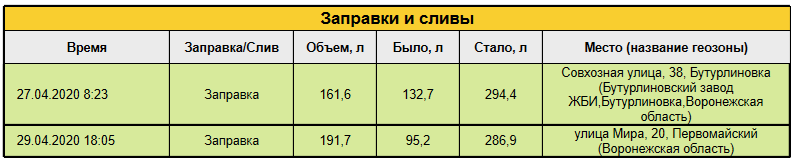
Рисунок 2 – Информация о заправках/сливах
3. Итоговые данные за весь интервал времени (рис. 3);

Рисунок 3 – Итоговые данные
• итоговый расход – фактический расход топлива за указанный период
• расчетный расход – расход по топливным нормам
• пробег – пробег за рассматриваемый промежуток времени
• средняя скорость – ТС за выбранный период времени
• начальный объем – объем топлива на момент начала заданного периода
• конечный объем – объем топлива на момент окончания заданного периода
• минимальный объем топлива
• максимальный объем топлива
• количество заправок
• количество сливов
• объем заправок – совокупность всех заправок, которые произошли за выбранный период
• объем сливов – совокупность всех сливов, которые произошли за выбранный период
• средний расход на 100 км. – фактический расход, разделенный на пробег, и умноженный на 100 км
• средний расход на 1 час работы двигателя – фактический расход, разделенный на время, когда был активен датчик работы двигателя
• расход доп. потребителя – расход топлива дополнительным потребителем
• расход топлива в разрыве, в момент, когда терминал не мог получать данные от спутников;
4. Опционально возможно добавить в отчет статистику по расходу топлива, в разбиении на следующие периоды:
- в движении;
- в движении с нагрузкой;
- в движении на трале;
- на стоянке (без работы двигателя);
- на холостом ходу;
- при работе под нагрузкой на месте;
- в разрыве.
Данные выводятся как по фактическим расходу и среднему расходу, так и по рассчитанному по нормам расходу топлива (рис. 4).
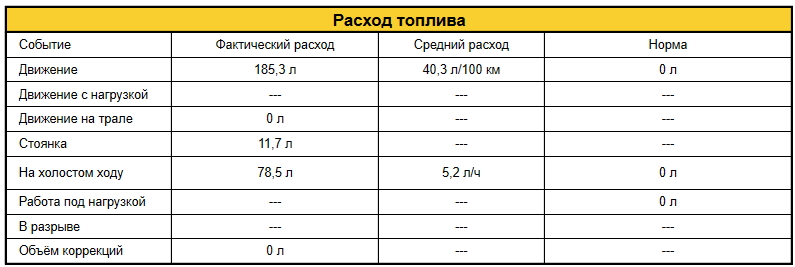
Рисунок 4 – Показатели расхода топлива
5. График уровня топлива в баке от времени (рис. 5). В данном графике отображаются изменения уровня топлива исходных данных и изменения отображения уровня топлива при заданной программной фильтрации.
Начиная с версии 1.3.36 существует возможность отобразить на топливном графике мотопериоды двигателя (Движение, Стоянка, Холостой ход, Активная работа), а также наложить график расхода топлива по ДРТ или график общего расхода топлива.

Рисунок 5 – График изменения уровня топлива
Данные в таблице с информацией о заправках и сливах являются интерактивным, то есть при нажатии на строчку с записью, происходит переход на карту, где показывается точка на карте, где произошел слив или заправка (рис. 6).

Рисунок 6 – Вывод заправки на карте
Вывести единовременно все найденные заправки на карту возможно используя клавишу ![]() .
.
График зависимости уровня топлива от времени (рис. 5) является также интерактивным, то есть при нажатии на график, вызывается Мастер построения трека и происходит переход к проигрывателю графиков (рис. 7).

Рисунок 7 – Переход в построение трека
Более подробно о настройке трека можно узнать по ссылке: треки и модуль управления треками в СКАУТ-Студио
Для построения этого отчета следует произвести следующие действия:
1. Открыть мастер построения отчетов, нажав на клавишу ![]() ;
;
2. В открывшемся мастере нажать на кнопку Построить ![]() ;
;
3. В появившемся окне выбрать отчет Заправки и сливы топлива (рис. 8);

Рисунок 8 – Выбор отчета Заправки и сливы топлива
4. Задать интервал движения и выбрать интересующее транспортное средство (рис. 9);
5. Настройка отображения столбцов в отчете Заправки и сливы топлива (рис. 10). Для того, чтобы сохранить и использовать в дальнейшем данный отчет, необходимо сохранить данный шаблон и задать ему уникальное имя. Также на этом этапе производится настройка отображения графика топлива.

Рисунок 10 – Настройка отчета Заправки и сливы топлива
Обратите внимание, что отображение топливного графика возможно только в том случае, если выбран отчет по одному транспортному средству.
Установленный флажок Показывать "Объем коррекции" выводит в отчет накопительную ошибку датчика уровня топлива.
Расход - это любое убывание топлива по графику, а заправка - это далеко не каждый подъём топлива. Чтобы событие считалось заправкой должны быть выполнены определенные условия. Такие как выключенное зажигание, минимальный объём заправки, максимальная скорость заправки. Из-за этого расход может быть больше. "Объем коррекции" - выводит в отчет накопительную ошибку датчика уровня топлива. Обычно итоговый расход топлива рассчитывается по формуле [начальный объём] + [сумма объёмов всех заправок] - [конечный объём]. Здесь необходимо отметить важный момент, данная формула эффективна в случае если показания топлива стабильны. Она не учитывает погрешность*, которая есть в любом оборудовании и ПО. Чем больше шумов, волн, скачков/падений в показаниях ДУТ тем больше объём коррекций.
* тарировка, снятые ДУТом показания, работа алгоритма в ПО
